Avec Magix Music Maker, tu as un outil polyvalent à portée de main pour créer de la musique, que tu sois débutant ou utilisateur expérimenté. Dans ce tutoriel, les fonctions de base seront expliquées pour t'aider à réaliser tes idées musicales. De la simplicité d'utilisation à l'utilisation d'instruments VST - les possibilités sont presque illimitées.
Principales conclusions
- Magix Music Maker propose une version gratuite avec support de 8 pistes.
- Le logiciel permet de créer de la musique par le biais de samples ou d'entrées MIDI.
- Le traitement des effets et le mastering sont des éléments essentiels de la production musicale.
- L'interface utilisateur est intuitive et facile à naviguer.
Guide étape par étape
1. Installation de Magix Music Maker
Pour commencer, télécharge la version gratuite de Magix Music Maker depuis le site officiel. L'installation est simple et te guide étape par étape jusqu'à la première utilisation.
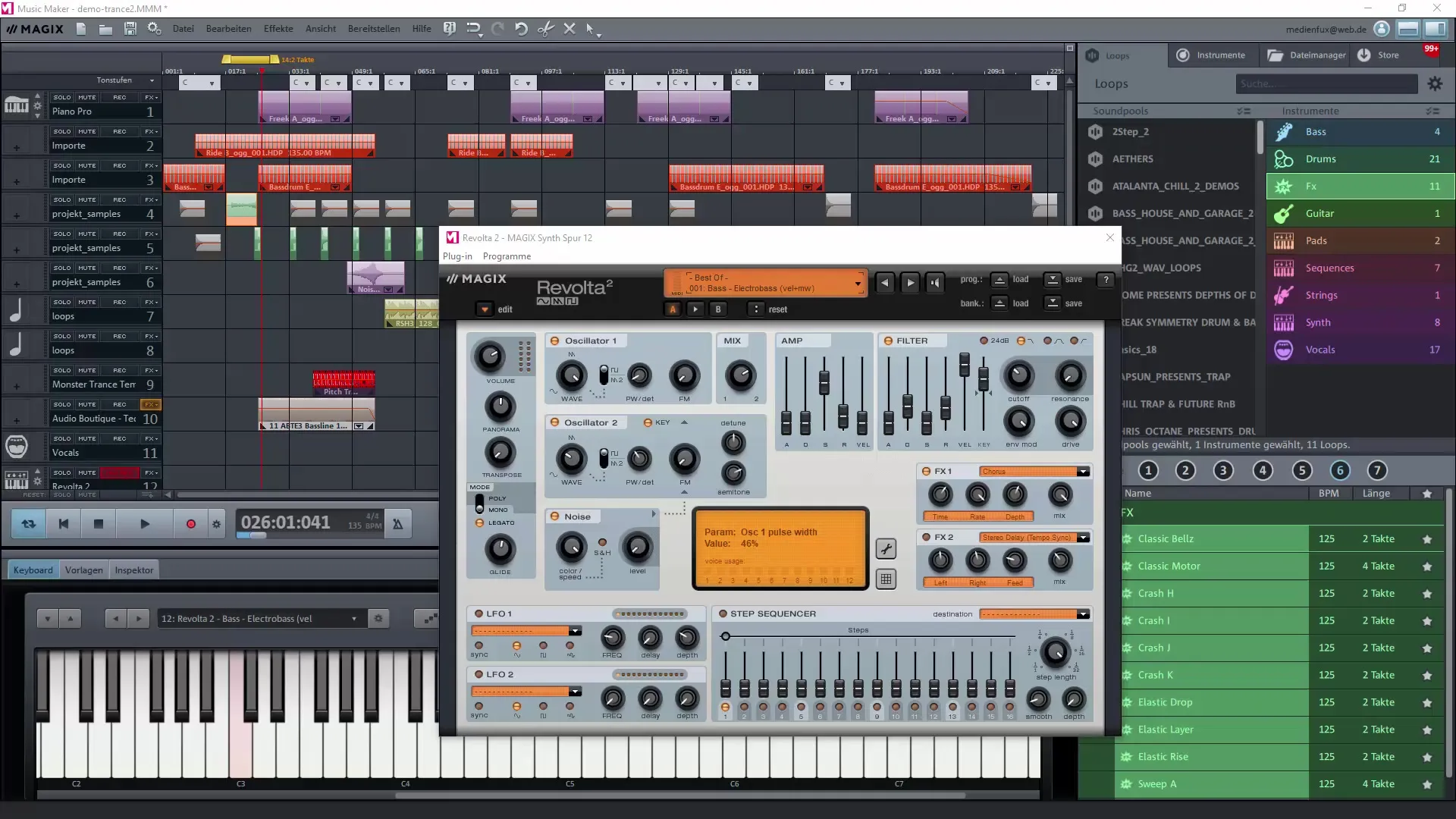
2. Vue d'ensemble de l'interface du programme
Après l'installation, l'interface du programme s'ouvre. Elle est clairement structurée et te donne accès à tous les outils importants. En arrière-plan, tu vois différentes possibilités d'utiliser des instruments VST ainsi que l'accès à l'éditeur MIDI.
3. Création d'un nouveau projet
Démarrer un nouveau projet est la première étape de la création musicale. Clique sur « Nouveau projet » et choisis l'un des nombreux modèles ou commence avec un projet vierge. Cela te donne la liberté d'être créatif.
4. Utilisation de boucles et d'échantillons
Magix Music Maker te propose une large gamme de boucles que tu peux directement glisser dans ton projet. Tu peux les éditer et les adapter à tes besoins pour créer des sons uniques. Glisse et dépose les boucles souhaitées sur les différentes pistes du programme.
5. Travailler avec des instruments MIDI
Pour travailler avec des instruments MIDI, ajoute une nouvelle piste et choisis un instrument VST. Cela te permet de jouer des mélodies en direct. Expérimente avec différents sons pour trouver le son parfait.
6. Édition des clips audio
Tu peux éditer des clips audio dans la zone de disposition. Une fois que tu as ajouté des clips, tu as différentes options dans la barre d'outils pour appliquer des effets, couper ou réorganiser les clips.
7. Ajouter des effets
Pour donner plus de profondeur à tes pistes, ajoute différents effets. Utilise les modules d'effets intégrés pour optimiser le son de tes morceaux. Cela peut inclure de la réverbération, des délais ou des égaliseurs.
8. Mastering de ta chanson
Lorsque tu es satisfait de la disposition et de l'édition de ta chanson, passe au mastering. Ici, tu peux ajuster le mix final pour que ta piste obtienne la qualité sonore professionnelle que tu souhaites.
9. Export de ton projet
La dernière étape est l'exportation de ton morceau. Choisis le format souhaité et enregistre-le sur ton ordinateur. Tu pourras alors facilement partager ton morceau ou l'intégrer dans tes projets.
Résumé - Créer sa propre musique avec Magix Music Maker - Guide étape par étape
Dans ce guide, tu as découvert les fonctionnalités de base de Magix Music Maker qui t'aideront à créer ta propre musique. De l'installation à l'utilisation de boucles et d'instruments VST jusqu'à la phase finale de mastering - tu es maintenant prêt à mettre tes idées créatives en pratique.
Questions Fréquemment Posées
Comment télécharger Magix Music Maker ?Visite le site officiel de Magix et télécharge la version gratuite.
La version gratuite de Magix Music Maker est-elle suffisante pour les débutants ?Oui, la version gratuite propose toutes les fonctionnalités de base nécessaires pour un débutant.
Puis-je jouer en direct avec Magix Music Maker ?Oui, tu peux utiliser des instruments MIDI pour jouer en direct.
Quels effets sont inclus dans Magix Music Maker ?Le logiciel propose différents effets tels que la réverbération, le délai et les égaliseurs.
Comment exporter mon morceau de musique ?Après le mastering, tu peux exporter et enregistrer ta piste dans le format souhaité.

